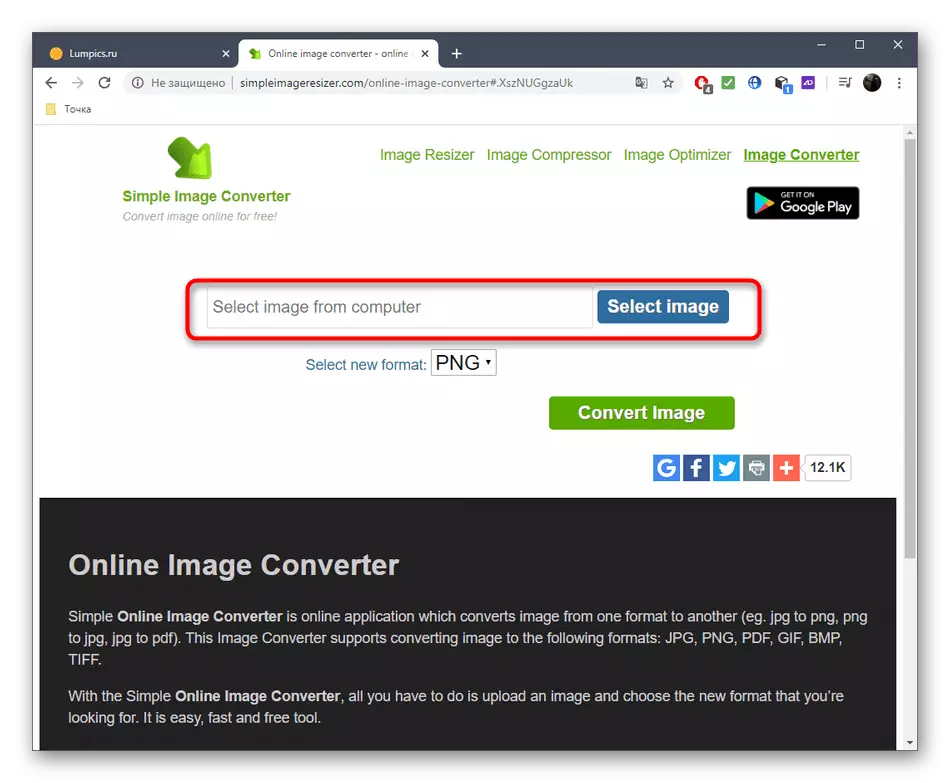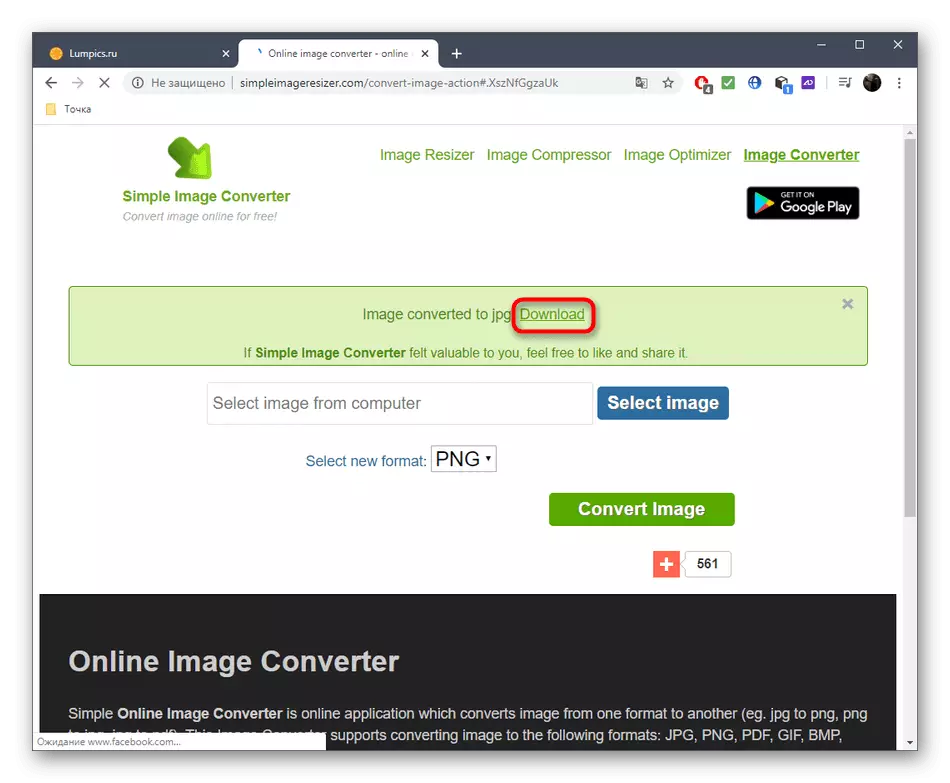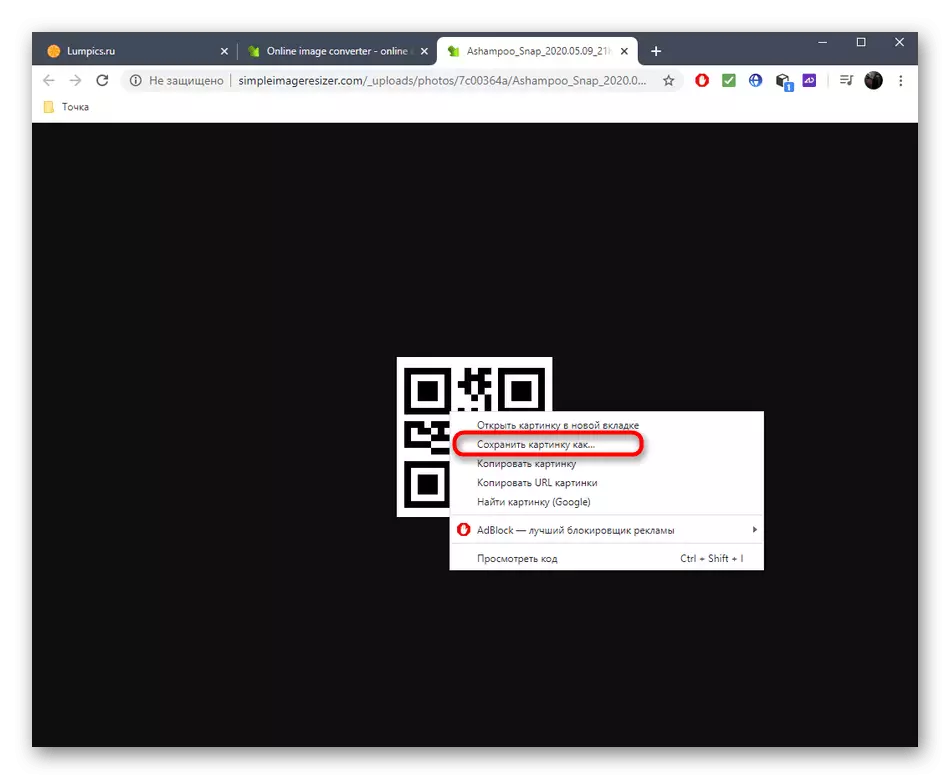Metoda 1: CloudConvert
CloudConvert je jedním z nejmodernějších online převodníků v důsledku přítomnosti dalších nástrojů pro nastavení obrazu před zpracováním. Podporuje téměř všechny populární formáty souborů, což vám umožní transformovat je do JPG.
Přejděte na online službu CloudConvert
- Chcete-li začít pracovat s online službou CloudConvert, klikněte na výše uvedený odkaz a na kartě, která se otevře, přejděte na výběr formátu zdroje, otočením prvního rozevíracího menu.
- Sebe tam naleznete příslušnou možnost nebo půjčování rozšíření do vyhledávání.
- Jako konečný formát musíte vybrat "JPG", nasazení druhé rozevírací nabídky.
- Dokonce před přidáním souboru, jít dolů a nastavit parametry konverze. Můžete konfigurovat nové rozlišení obrazu nebo nastavit kompresi nastavením kvality v procentech.
- Po kliknutí na tlačítko "Vybrat soubor".
- Otevře se okno "Explorer", kde najít a vybrat původní snímek ve výše uvedeném formátu. Budeme mít obrázek s rozšířením PNG.
- V případě potřeby přidejte požadovaný počet dalších položek, zobrazení jejich seznamu na kartě.
- Poté klikněte na "Převést" pro spuštění procesu konverze.
- Počkejte na jeho konec, po pokroku ve speciálně vyhrazené lince.
- Po dokončení klepněte na tlačítko "Stáhnout", abyste získali hotový snímek.



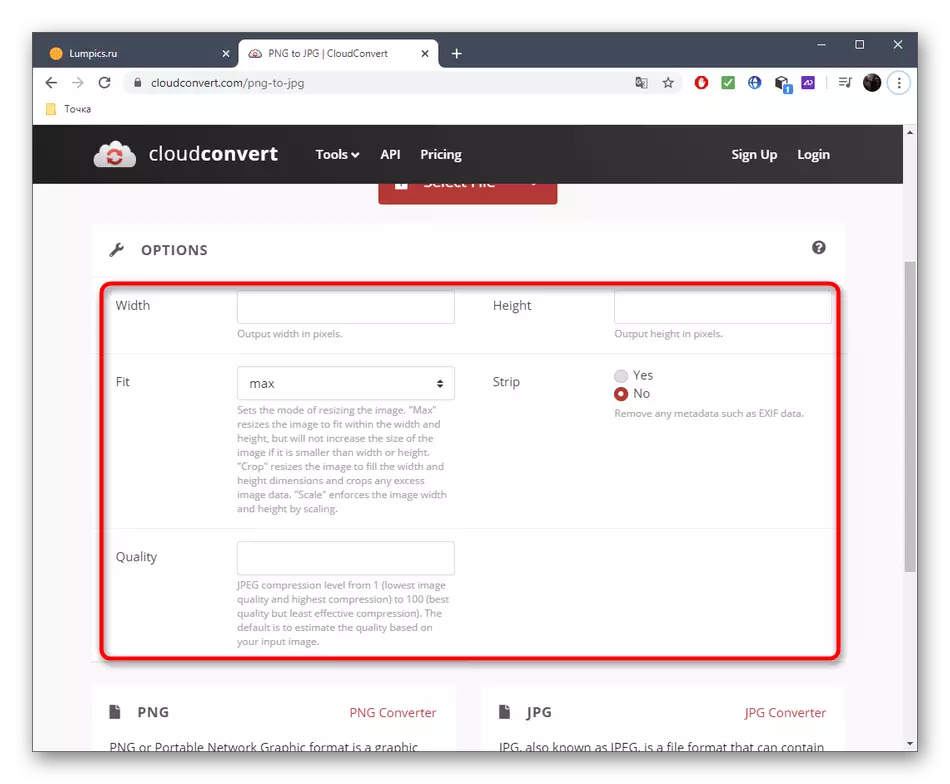

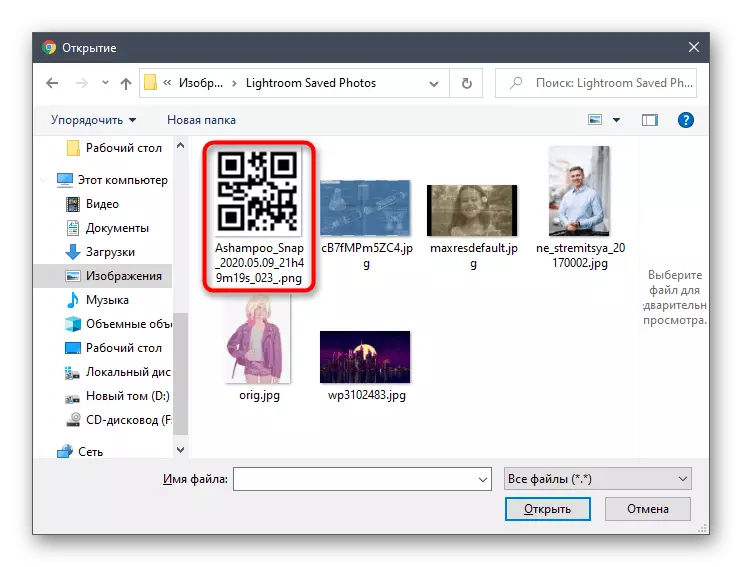



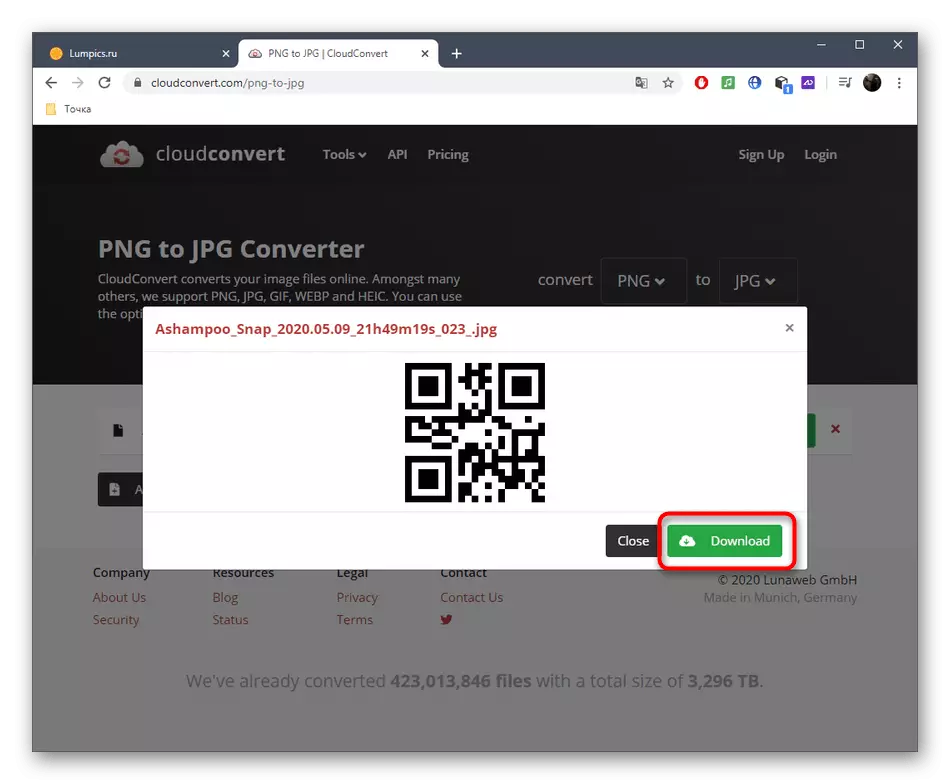
Metoda 2: Convertio
Nemůžete se dostat po party a jeden z nejoblíbenějších webových služeb, které vám umožní převést různé formáty souborů, včetně různých typů obrázků, v JPG, což je doslova několik kliknutí.
Jděte do online služby Convertio
- Jednou na hlavní stránce Convertio můžete stáhnout obrázek z místního úložiště, zataženo nebo vložení přímého spojení na něj.
- Při práci s "dirigentem" projděte cestu obrázku a otevřete ji převést.
- Rozbalte rozevírací nabídku pro výběr konečného formátu konverze.
- Pomocí vyhledávání nebo najít JPG sami výběrem tohoto typu souboru.
- Pokud je to nutné, přidejte další objekty do zpracování a klepněte na tlačítko "Převést".
- Kliknutím na tlačítko Stáhnout "stáhnete výsledek přijatý do počítače.
- Očekávejte stažení a pokračujte další interakci s obrázkem konečného obrázku.

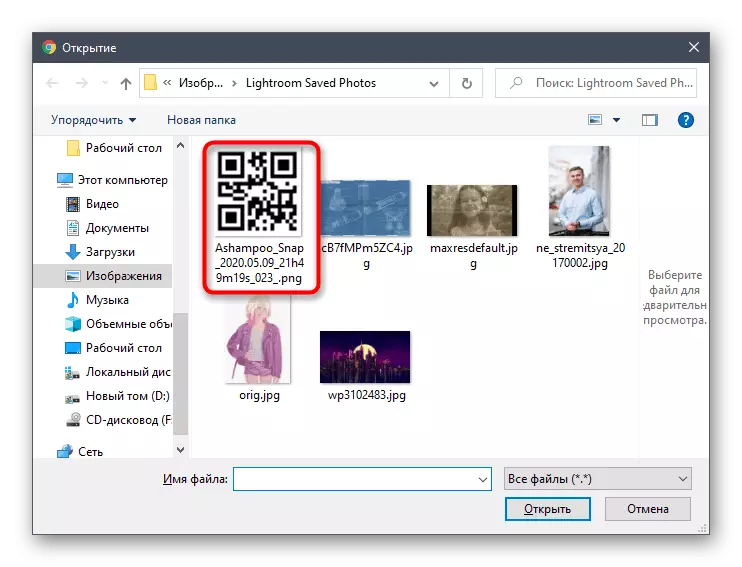




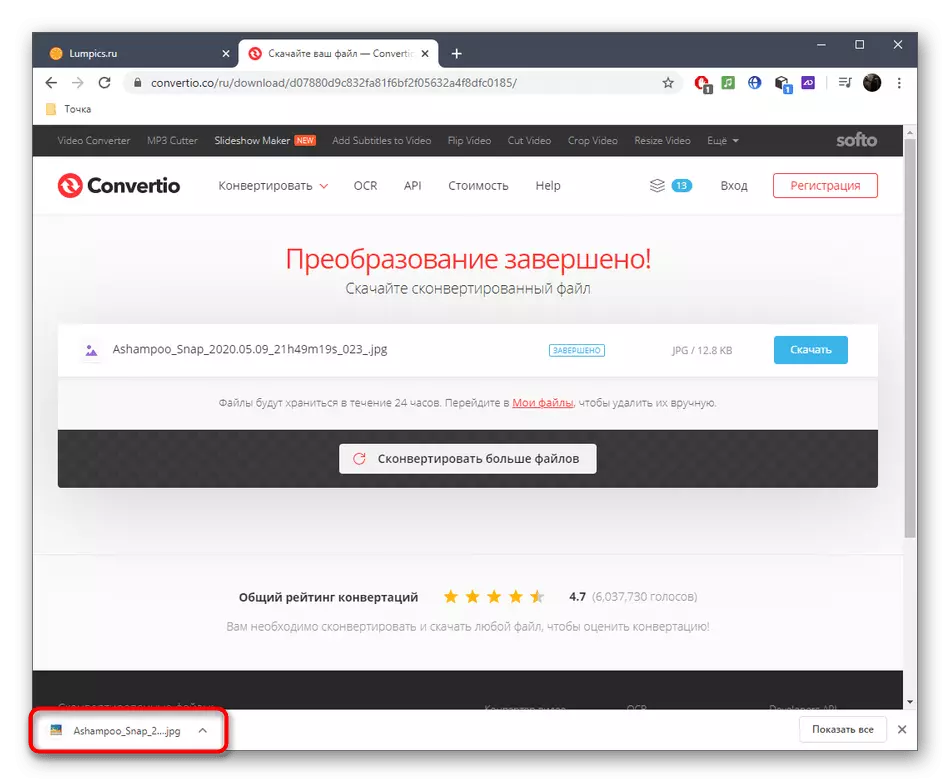
Metoda 3: Simple Image Converter
Jednoduchý obrazový konvertor je jedním z nejjednodušších online převodníků obrázků, což umožňuje převést všechny populární formáty JPG nebo jiného typu souborů. Chcete-li to provést, budete muset provést takové akce:
Přejít na jednoduchý obrazový konvertor
- Otevřete hlavní stránku Simple Image Converter, kde stiskněte "Vybrat obrázek" a přejděte na výběr obrázku.
- V "Explorer" zadejte obrázek již známému.
- Po otevření rozbalovací nabídky určete nový formát.
- Klikněte na "Převést obrázek" pro spuštění konverze.
- Budete informováni o úspěšném dokončení zpracování, po které bude ponecháno kliknout na stahování "Download" Clipable Inscription.
- Otevře se nová karta s konečným snímkem. Klikněte pravým tlačítkem myši a použijte položku "Uložit obrázek jako". Když se zobrazí okno "Explorer", určete umístění v místním úložišti, kde chcete soubor umístit.